دروس الفوتوشوب Photoshop دروس الفوتوشوب Photoshop دروس الفوتوشوب Photoshop
دروس الفوتوشوب Photoshop دروس الفوتوشوب Photoshop
دروس الفوتوشوب Photoshop

دروس الفوتوشوب Photoshop دروس الفوتوشوب Photoshop
دروس الفوتوشوب Photoshop

سلسلة دروس الفوتوشوب ( جليتر على صورة )
سلسلة دروس الفوتوشوب ( جليتر على صورة )
المقدمة
إن من حركات الجليتر المحبوبة والشائعة جداً
.. هو تطبيق الجليتر على صورة أو تصميم ..
فهذه الطريقة .. تعطي جمالاً للتصميم ..
وتميزاً للنص ..
يمكنني القول بأن هذا الدرس .. يعتبر من
كلاسيكيات الجليتر .. نظراً للشعبية التي تتمتع بها ..
تابع معي

مثال
على الدرس

أدوات الدرس
في هذا الدرس سنحتاج لصورة ..
وجليتر
بالنسبة للصورة .. قد تكون صورتك الشخصية .. أو صورة من تحب ..
وربما ترغب باختيار صورة لمنظر طبيعي .. أو شخصيات كرتونية ..
لما لا تمر على
معرض جواهر الإمارات .. قد تجد فيها صوراً تعجبك
..
كما يمكنك أن تطبق الدرس على عمل من تصميمك الخاص ..
في الدرس .. سأطبق على هذه الصورة
أما عن الجليتر .. فأنصحك باختيار لون مناسب للصورة التي تستخدمها .. حتى تحقق
التناسق ..
وسأختار هذا الجليتر
قبل أن تنتقل للخطوة الأولى من
الدرس .. عليك أن تقوم بتجهيز الجليتر للاستخدام ..
لذا من المهم جداً
أن تنتقل للرابط التالي .. حتى تقوم بتفكيك الجليتر وإضافته للبرنامج
(المرور على الرابط إجباري)
بعد أن تنهي عملك في الرابط السابق .. وتفكك الجليتر .. وترفعه للفوتوشوب ..
انتقل للخطوة الأولى

خطوات التنفيذ
الخطوة الأولى
افتح الصورة التي ترغب بتطبيق الجلير عليها
.. وذلك من خلال تطبيق الأمر التالي:
File >> Open
ثم استخرج الصورة من المكان الذي قمت بتخزينه فيه ..
ستظهر بهذه الطريقة ..
في بوكس الليرات .. قد تلاحظ وجود قفل على لير الصورة ( سواءً كان القفل
Background أو Index).. عليك
رفعه مباشرة .. لأنه قد يعيق عملنا في الخطوات القادة ..
لمزيد من المعلومات حلو الأقفال .. وكيفية رفعها ..
تفضل بزيارة الرابط التالي ..

الخطوة الثانية
اتجه لقائمة الأدوات .. واختر أداة الكتابة
 ..
..
ثم قم بكتابة النص المطلوب ..
عليك أن تختار زاوية مناسبة للصورة .. كي تبرز النص .. دون أن تؤثر على وضوح
وجمالية الصورة ..
وقد اخترت الزاوية اليسرى من الصورة ..
شاهد مساحة العمل بعد الكتابة ..

معلومات عن الخط المستخدم ..
نوع الخط: Hesham Cortoba
حجم الخط: 36 pt
اللون المستخدم: اللون الأسود .. بدرجة
000000 ..
في كل الأحوال .. اختيار اللون غير مهم إطلاقاً ..
لأننا سنلون النص بالجليتر ..
إن من حركات الجليتر المحبوبة والشائعة جداً
.. هو تطبيق الجليتر على صورة أو تصميم ..
فهذه الطريقة .. تعطي جمالاً للتصميم ..
وتميزاً للنص ..
يمكنني القول بأن هذا الدرس .. يعتبر من
كلاسيكيات الجليتر .. نظراً للشعبية التي تتمتع بها ..
تابع معي

مثال
على الدرس

أدوات الدرس
في هذا الدرس سنحتاج لصورة ..
وجليتر
بالنسبة للصورة .. قد تكون صورتك الشخصية .. أو صورة من تحب ..
وربما ترغب باختيار صورة لمنظر طبيعي .. أو شخصيات كرتونية ..
لما لا تمر على
معرض جواهر الإمارات .. قد تجد فيها صوراً تعجبك
..
كما يمكنك أن تطبق الدرس على عمل من تصميمك الخاص ..
في الدرس .. سأطبق على هذه الصورة
أما عن الجليتر .. فأنصحك باختيار لون مناسب للصورة التي تستخدمها .. حتى تحقق
التناسق ..
وسأختار هذا الجليتر
قبل أن تنتقل للخطوة الأولى من
الدرس .. عليك أن تقوم بتجهيز الجليتر للاستخدام ..
لذا من المهم جداً
أن تنتقل للرابط التالي .. حتى تقوم بتفكيك الجليتر وإضافته للبرنامج
(المرور على الرابط إجباري)
بعد أن تنهي عملك في الرابط السابق .. وتفكك الجليتر .. وترفعه للفوتوشوب ..
انتقل للخطوة الأولى

خطوات التنفيذ
الخطوة الأولى
افتح الصورة التي ترغب بتطبيق الجلير عليها
.. وذلك من خلال تطبيق الأمر التالي:
File >> Open
ثم استخرج الصورة من المكان الذي قمت بتخزينه فيه ..
ستظهر بهذه الطريقة ..
في بوكس الليرات .. قد تلاحظ وجود قفل على لير الصورة ( سواءً كان القفل
Background أو Index).. عليك
رفعه مباشرة .. لأنه قد يعيق عملنا في الخطوات القادة ..
لمزيد من المعلومات حلو الأقفال .. وكيفية رفعها ..
تفضل بزيارة الرابط التالي ..

الخطوة الثانية
اتجه لقائمة الأدوات .. واختر أداة الكتابة
 ..
.. ثم قم بكتابة النص المطلوب ..
عليك أن تختار زاوية مناسبة للصورة .. كي تبرز النص .. دون أن تؤثر على وضوح
وجمالية الصورة ..
وقد اخترت الزاوية اليسرى من الصورة ..
شاهد مساحة العمل بعد الكتابة ..

معلومات عن الخط المستخدم ..
نوع الخط: Hesham Cortoba
حجم الخط: 36 pt
اللون المستخدم: اللون الأسود .. بدرجة
000000 ..
في كل الأحوال .. اختيار اللون غير مهم إطلاقاً ..
لأننا سنلون النص بالجليتر ..


 الموقع
الموقع العمل/الترفيه
العمل/الترفيه
























» موسوعة شيلان كروشية بالباترون
» الحروف العربية ( الأبجدية ) مع الصور للتلوين
» أكثر من 30 رسمة للتلوين لغرس السلوكيات الإسلامية
» نمي مهارات طفلك الحسابية واليدوية مع لعبة وصل الأرقام واكتشف الصورة
» كتيب اعمال يدويةو فنية للاطفال
» موسوعة كوفيات الكروشية (crochet scarfs ) بالباترون
» لعبة وصل الأرقام واكتشف الصورة لتنمية ذكاء الاطفال
» جاكيت طويل شتوي بالكروشية مع الباترون
» علب مناديل بالخرز 3 موديلات بالباترون
» توب كله انوووووووووووثه من عمل ايديك
» 6 مفارش كروشية مستديرة وخطيرة بالباترون
» من بنطلون قديم وتيشرت اعملي توب راااااائع كله انوووووثه
» 4 وحدات يعملوا جيليه رووووووعة بالكروشية مع الباترون
» جيليه يضفي على ملابسك شياااااااااكة كروشية بالباترون
» باليرو ررررررررررررررقة كروشية بالباترون
» الأرقام الانجليزية من ( 1 - 10 ) للتلوين
» 4 مفارش ايتامين لها حواف كروشية خطيرررررررة بالباترون
» موسوعة وحدات كروشية على شكل أدوات مطبخ بالباترون
» شنطة حلوووووة من تيشيرت قديم
» تفنني بخياطه فستان ناعم لنفسك بدون باترون والطريقة بالفيديو
» خياطة تنورة قصيرة بكرانيش بدون باترون آخر انوووووثة ( فيديو )
» من بوكسر زوجك اعملي تنورة امووووووووورة
» التيشيرت الساحر فصلي منه 10 موديلات منتهى البساطة
» لون وتعلم المحافظة على آداب الطعام